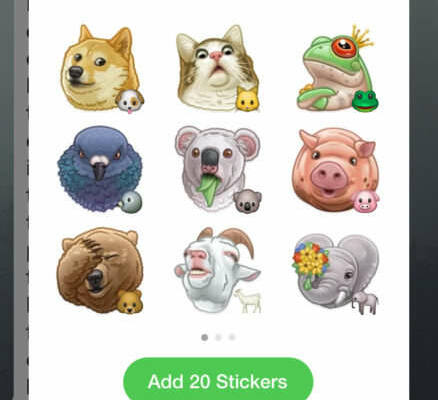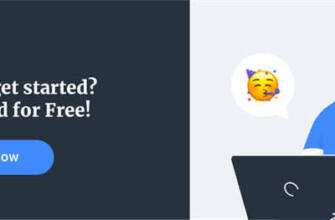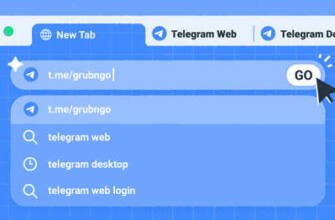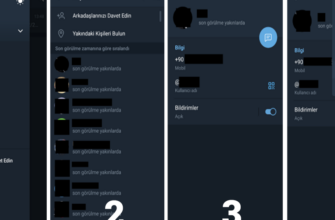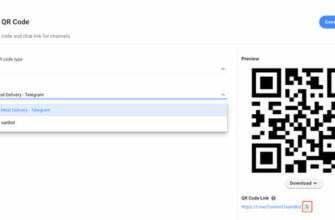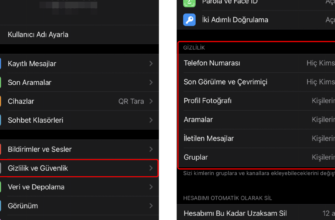Telegram Çıkartmaları! Kendi Telegram Çıkartmalarınızı Yapabilirsiniz
Son güncellemeleriyle birçok özellik kazanan Telegram, kullanıcıları tarafından hemen her noktada özelleştirilebilir ve kişiselleştirilebilir.
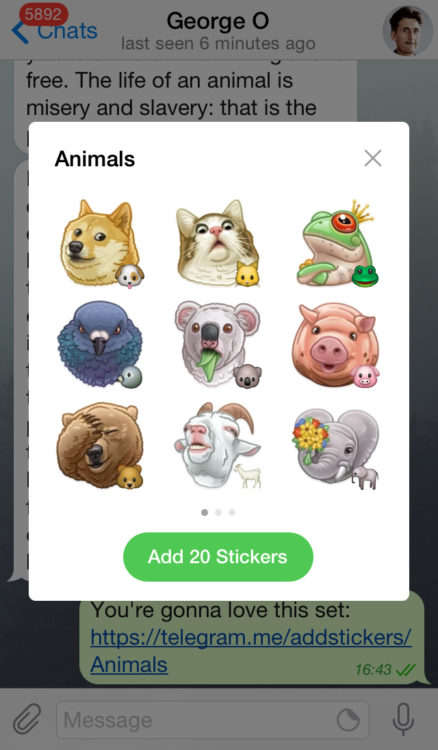
Telegram'a çıkartma eklemenin yolları
Telegram, çok sayıda kilide rağmen çalışmaya devam eden en popüler anlık mesajlaşma programlarından biridir. Kremlin temsilcileri bile bunu iş ve kişisel yazışmalar için kullandıklarını gizlemiyorlar.
Kullanıcılar, kural olarak, yerleşik ifadelerden hızla sıkılırlar, bu nedenle Telegram'a çıkartma eklemenin yollarını ararlar.
Telegram çıkartmaları nedir
Çıkartmalar – sosyal ağlarda, anlık mesajlaşma programlarında duyguları ifade etmek için kullanılan resimler. Büyük boyutlardaki ifadelerden ve herhangi bir kullanıcının bunları oluşturabileceği gerçeğinden farklıdırlar. Bu yaratıcılık özgürlüğü sayesinde, Telegram'daki etiket paketlerinin (bir yazarın tematik etiket setleri) sayısı 1200 birimi aştı. Ancak, herkes Telegram etiketlerinin nerede saklandığını ve nasıl kullanılacağını bilmiyor.
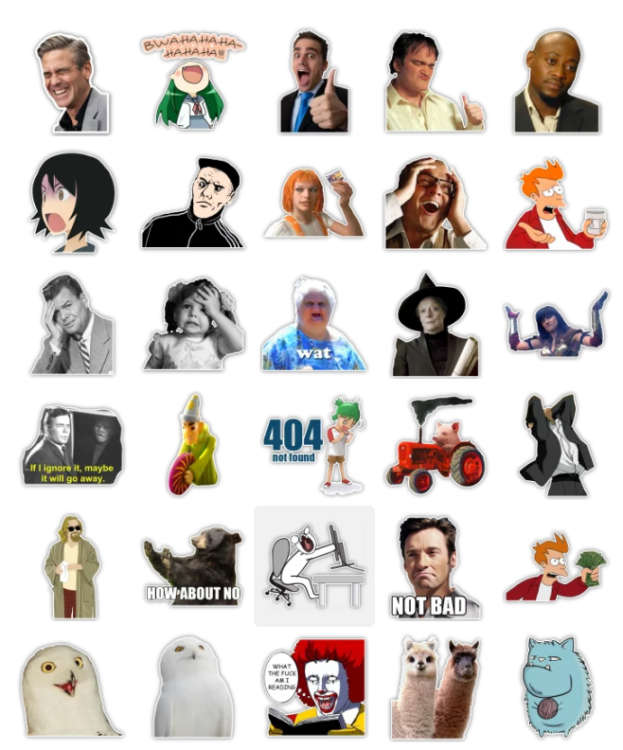
Onları nerede bulabilirim
Temel çıkartma seti, göndermek için bir mesaj girdiğiniz pencerede bulunabilir.
Ek olarak, bunları doğrudan favori sohbetinize kaydedebilir, özel bir bot, dizinler kullanarak indirebilirsiniz. Tüm seçenekleri daha ayrıntılı olarak ele alalım.
Uygulamadaki resmi çıkartmalar
Resmi kitler mobil uygulamada, masaüstü sürümünde mevcuttur.
Çıkartmaların nerede saklandığını şu şekilde bulabilirsiniz:
- Konuştuğunuz kişiyle sohbet penceresini açın, ifadeye tıklayın.
- İstediğiniz resim kategorisini seçin.
- Kare artı ifade simgesine tıklayın.
- Favori setinizi seçin, "Ekle "ye tıklayın. Her zaman elinizin altında olması için koleksiyonunuza kopyalanacaktır.
Web versiyonunda da her şey aynı şekilde çalışır. Mesaj penceresinde ifadeye tıkladığınızda, eklenebilecek resimlerin bulunduğu bir dizin açılır. Geriye sadece bir seçim yapmak kalıyor, Etiket Ekle'ye tıklayın.
Sohbetten kaydetme
Muhatabınız güzel bir resim gönderdiğinde, onu yerleşik dizinde aramanıza gerek yoktur. Telefonu kullanırken, tüm tema setini görüntülemek için resme tıklamanız yeterlidir. Ardından kaydetmek için Çıkartma ekle'yi seçin. Bilgisayarda aynı işlem çıkartmaya sağ tıklanarak da yapılabilir.
Bot @Stickers
Yerleşik bot, mevcut çıkartmaların menüsünü anında açmanıza ve en uygun olanı seçmenize olanak tanır. Özel bilgi gerektirmez. Etkinleştirmek için mesaj satırını açın, @stickers komutunu girin.
Mobil uygulama güncellemesi nedeniyle, bot artık gerekli değildir, ancak bir bilgisayarda hala yararlı olabilir.
Çıkartma Katalogları
Kullanıcılar tarafından oluşturulan görseller uygulama üzerinden aranamaz. Bu, büyük ve sürekli artan sayıları nedeniyle sakıncalı olacaktır. Kullanıcı konforu için özel kataloglar oluşturulmuştur. Animasyonlu olanlar da dahil olmak üzere her türlü çıkartma burada yayınlanmaktadır.
Ek setleri görebileceğiniz dizin örnekleri:
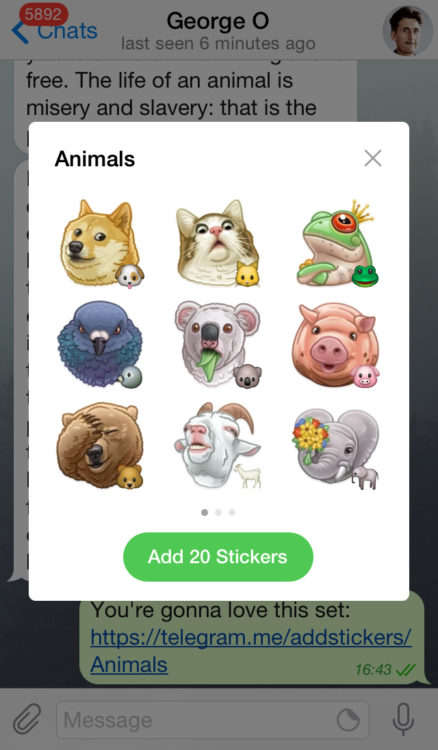
Telegram'a çıkartma ekleme.
Anahtar kelimelere, popülerliğe, konuya göre arama yapmak mümkündür.
Kitleri indirmek kolaydır:
- Kit bağlantısını açın.
- Telegram otomatik olarak başlayacaktır.
- Çıkartmaya ekle'ye tıklamak kalır ve yeni bir resmi olmayan set eklenir.
Telegram'a kendi çıkartma paketinizi nasıl ekleyebilirsiniz?
Photoshop bilen herkes Telegram'da kendi çıkartmalarını oluşturabilir ve ekleyebilir. Hazır görseller png formatında, 512×512 piksel boyutunda ve şeffaf bir arka plana sahip olmalıdır. Ayrıca bir gölge efekti ve beyaz bir kontur eklenmesi önerilir.
Uygulamayı hem bir bilgisayardan hem de bir akıllı telefondan yükleyebilirsiniz. Evrensel bir yol, bir bot kullanarak yüklemektir. Daha sonra açıklanacaktır (PC talimatları). Akıllı telefonlarda, henüz resmi bir görüntü oluşturucu olmadığından üçüncü taraf mobil uygulamaları kullanmak daha uygundur.
Android ile
Android için, özel setlerin oluşturulmasını basitleştiren çok çeşitli uygulamalar vardır. Örneğin, "My Sticker Maker "ı işaretleyebilirsiniz. Orijinal resim veya fotoğraf kolayca işlenir ve özel efektlerle desteklenir: şeffaf arka plan, yazıtlar, konturlar.
Tek eksi – yeniden boyutlandırmanın bir yolu yok. Görüntünün çok büyük olduğu ortaya çıkarsa, başka bir uygulama kullanılarak küçültülmesi gerekecektir. Aksi takdirde, Telegram'a çıkartma eklemek işe yaramaz.
iPhone ile
iOS için jeneratör uygulamaları Android için olduğundan daha az yaratılmamıştır. İPhone için en uygun olanlardan biri Stickers. Görüntüyü otomatik olarak istenen boyuta küçültür, özel efektler ekler. Eksileri: Gölge koyamazsınız, bazen kalite düşer.
PC'den
Bir bilgisayarda görüntüleri düzenlemek ve hacimsel kitleri rahatça indirmek için daha fazla seçenek vardır.
Telegram botuna yeni çıkartmaların nasıl ekleneceğine ilişkin talimatlar:
- Telegram arama çubuğuna @stickers yazın.
- newpack komutunu kullanmalı ve gelecekteki paketin adını girmelisiniz.
- Bir resim eklemek basit bir algoritmayı takip eder: önce bir klasörden bir resim seçin, ardından ilgili duyguyu belirtin. Dikkat, bot, ağırlığı 350 kb'den fazla ise ekstraksiyonu kabul etmeyecektir.
- Sonunda, /publish kodunu kullanmanız, bağlantıda olacak olan kitin kısaltılmış adını belirtmeniz gerekir.
- Bot, kullanıma hazır görüntülere bir bağlantı verecektir.
Mümkün olduğunca çok insanın yeni paketi öğrenebilmesi için, tüm arkadaşlarınıza ve kataloglarınıza göndermeniz gerekir.
Özel çıkartmalar
Kesinlikle özel resimler yapmak imkansızdır, çünkü hepsi halka açık olarak kabul edilir. Tek yol – onlara bir bağlantı yalnızca seçilen muhataplar arasında dağıtılmalıdır.
Ancak, bir kişinin özel bir koleksiyonu kamuya açık bir konuşmada kullanması ve bunların hepsinin kamuya açık hale gelmesi riski vardır.
Kullanmanın artıları ve eksileri
Resimler yazışmaları çeşitlendirmeye, ondan daha fazla duygu almaya ve zamandan tasarruf etmeye yardımcı olur. Öte yandan, kötüye kullanım, muhatabın iletişim kurmak istemediği izlenimini yaratabilir ve bunları abonelikten çıkmak için kullanabilir.
Telegram sohbetleri, anlamlı yazışmalar yerine rastgele can sıkıcı görüntüleri spam yapan kişileri hızla kaldıracaktır. Diğer insanların duygularını unutmamak ve bu işlevi yalnızca gerçekten uygun ve gerekli olduğu yerlerde uygulamak önemlidir.
Bulgular
Telegram'da çıkartma almak için yerleşik kataloğu kullanmanız, bunları yazışmalardan kopyalamanız veya bağımsız katalogdaki özel bağlantıyı izlemeniz gerekir.
Doğru olanları bulamazsanız, görüntü düzenleyiciyi, mobil uygulamaları ve yerleşik botu kullanarak kendinizinkini oluşturmak kolaydır.
Telegram'a çıkartma eklemenin yolları
Telegram, çok sayıda kilide rağmen çalışmaya devam eden en popüler anlık mesajlaşma programlarından biridir. Kremlin temsilcileri bile bunu iş ve kişisel yazışmalar için kullandıklarını gizlemiyorlar.
Kullanıcılar, kural olarak, yerleşik ifadelerden hızla sıkılırlar, bu nedenle Telegram'a çıkartma eklemenin yollarını ararlar.
Android ile
WhatsApp defalarca bu gizlilik anlaşmasının Türkiye'de aktif olmayacağını açıklamış olsa da maalesef süreç nedeniyle birçok kişi Telegram'da kalmaya karar verdi ve WhatsApp'a geri dönmedi. WhatsApp bu gizlilik anlaşmasının Türkiye'de aktif olmayacağını defalarca duyurmuş olsa da maalesef süreç nedeniyle birçok kişi Telegram'da kalmaya karar verdi ve WhatsApp'a geri dönmedi.
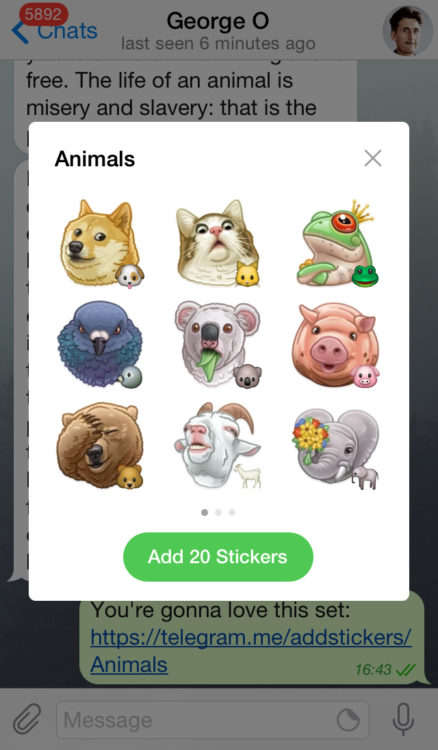
Uygulamayı hem bir bilgisayardan hem de bir akıllı telefondan yükleyebilirsiniz. Evrensel bir yol, bir bot kullanarak yüklemektir. Daha sonra açıklanacaktır (PC talimatları). Akıllı telefonlarda, henüz resmi bir görüntü oluşturucu olmadığından üçüncü taraf mobil uygulamaları kullanmak daha uygundur.
İlgili:
Telegram çıkartmaları oluşturmak için herhangi bir özel program bilmenize gerek yok. Bu açıdan düşündüğünüzde, işler aslında biraz daha kolaylaşıyor. Arkadaşlarınızın veya çevrenizdeki insanların Telegram çıkartmalarınızı beğenmesini istiyorsanız, çok fazla uğraşmanıza gerek yok. Bazı temel tasarım becerileriniz varsa, kesinlikle iyi bir şey yapacaksınız.
Çıkartma yaparken dikkat etmeniz gereken bazı küçük ayrıntılar var. Bu detaylardan hızlıca bahsetmek gerekirse; çıkartmalar 512×512 piksel arka plana sahip bir PNG olmalıdır. Bilgisayardan çıkartma yapmak mobilden daha kolay ve basittir. Bu yüzden Mac kullanıyorsanız Mac için Telegram'ı, Windows kullanıyorsanız Windows için Telegram'ı veya Telegram Desktop'ı kullanmanızı öneririz. Bazı resimlerin veya giflerin telif hakkı ihlali nedeniyle kaldırılabileceğini unutmayın. Telif hakkınız ihlal edilirse profilinize hiçbir şey olmayacaktır. Başka bir deyişle, profiliniz Twitter'daki gibi kapatılmayacaktır. Yalnızca çıkartmanızın telif hakkı nedeniyle kaldırıldığı konusunda bilgilendirileceksiniz ve siz de dahil olmak üzere hiç kimse buna erişemeyecek.
Bir Telegram çıkartma paketinin ortalama 10 ila 20 çıkartma içerdiğini unutmayın. Ancak elbette yükleme sınırı yoktur. Bu yüzden bazı paketlerde 50'den fazla içerik görmek mümkün.
İlgili: Line vs Telegram! Line VS Telegram!
Artık bu kısa ve öz bilgiye sahip olduğumuza göre, sürece geçelim. Telegram çıkartma botunu hızlıca bulun. Bu botu bulmak için Telegram'da arama bölümüne Çıkartmalar yazın ve aramanızı gerçekleştirin. Mavi tik işaretli Sticker botu en üstte görünecektir. Bu bota girin. Botun size sunduğu seçenekler karşınıza çıkacaktır. Bu seçenekler aşağıdaki gibidir:
- /newpack – yeni bir çıkartma paketi oluştur
- /newmasks – yeni bir maske paketi oluşturun
- /newanimated – animasyonlu çıkartmalardan oluşan bir paket oluşturun
- /addsticker – mevcut bir pakete çıkartma ekler
- /editsticker – emoji veya koordinatları değiştirin
- /ordersticker – bir paketteki çıkartmaları yeniden sipariş edin
- /setpackicon – bir çıkartma paketi simgesi ayarlar
- /delsticker – mevcut bir paketten bir çıkartmayı kaldırır
- /delpack – bir paketi sil
Devam etmek için bu seçeneklerden herhangi birine tıklayın. Örneğin, yeni bir çıkartma paketi oluşturmak istiyorsanız /newpack seçeneğine tıklayın. Mevcut bir pakete yeni bir çıkartma eklemek istiyorsanız /addsticker seçeneğine tıklayın. Nasıl kullanılacağını basit bir şekilde anlattığımıza eminiz.
Komutlara tıkladıktan sonra bot size yine seçenekler sunacaktır. Burada ilk örnek üzerinden gidelim. Eğer /newpack komutuna tıkladıysanız, paketinizin adını soran bota bir isim girin. Bu, çıkarma paketinizin adı olacaktır. Ardından dosya simgesine tıklayın ve resminizi seçin. Ardından seçtiğiniz emojiyi sizden emoji seçmenizi isteyen bota gönderin. Buraya kadar geldiyseniz /publish yazın ve gönderin. Diğer komutların ve özelliklerin ne olduğunu bunları kullanarak öğrenebilirsiniz. Bu komutların profilinize hiçbir şekilde zarar vermeyeceğini unutmayın. Bot tamamen Telegram'ın ana botudur.
Tamam: